Împiedicați utilizatorii să modifice ecranul de blocare sau ecranul de pornire în Windows 10/8

În Windows 8, Ecran de blocare este unul dintre noile caracteristici de conducere introduse. În mod implicit, Windows 10/8 vine cu capacități de schimbare Ecran de blocare imagine. Uneori poate fi posibil pentru un PC cu mai mulți utilizatori, că cineva pune imaginea pe care o urăști cel mai mult. Deci, ce se poate face pentru a împiedica utilizatorii să modifice ecranul de blocare sau ecranul de pornire? Acest articol vă va arăta cum să împiedicați utilizatorii să schimbe ecranul de blocare sau imaginea de fundal a ecranului de pornire în Windows 8 utilizând Registry and Group Policy Editor.
Împiedicați utilizatorii să modifice ecranul de blocare în Windows
În acest articol, vă voi spune cum puteți stabili o imagine constantă pentru Ecran de blocare astfel încât ceilalți să nu poată modifica acest lucru.
NOTĂ : Aceste setări vor funcționa numai în Windows 10/8 Enterprise, Windows 10/8 și edițiile Windows Server. Acesta nu va funcționa în ceea ce privește edițiile Windows 8/10 Pro sau Windows 8 RT.
Utilizarea Editorului de registri
1. apasă pe Windows Key + R simultan și pus regedit în Alerga căsuță de dialog.
2. Navigați la următoarea cheie de registry:
HKEY_LOCAL_MACHINE \ SOFTWARE \ Policies \ Microsoft \ Windows \ Personalizare

3. În panoul din dreapta al acestei locații, creați un șir numit ca LockScreenImage dacă nu este acolo. Acum faceți dublu clic pe el și puneți locația imaginii dorite a ecranului de blocare ca a sa Datele de valoare.
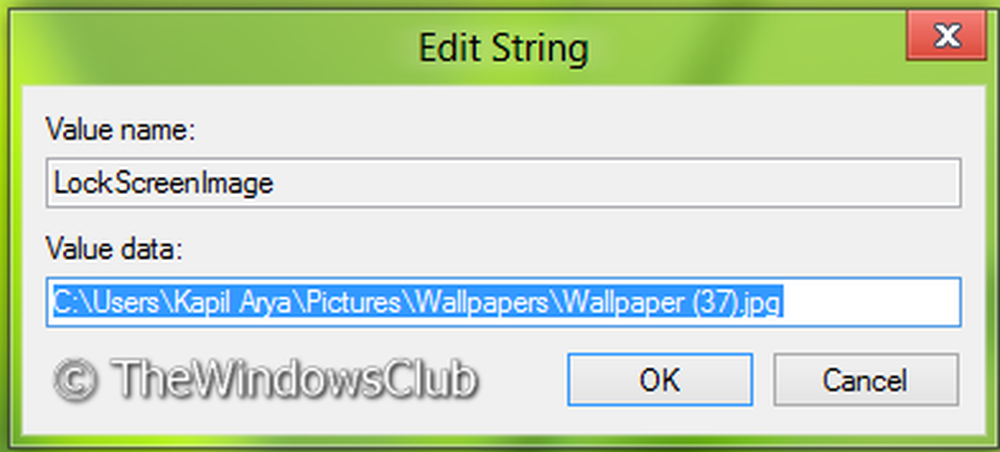
4. Asta e! Inchide Editor de registri și reporniți pentru a obține rezultate.
Utilizarea Editorului de politici de grup
NOTĂ : Această opțiune pentru utilizarea politicii de grup este disponibilă numai în Windows 10/8 Pro și Windows 10/8 Enterprise ediții.
1. presa Windows Key + R combinație și pus gpedit.msc în Alerga căsuță de dialog.
2. În panoul din stânga navigați la:
Configurarea computerului -> Șabloane administrative -> Panou de control -> Personalizare
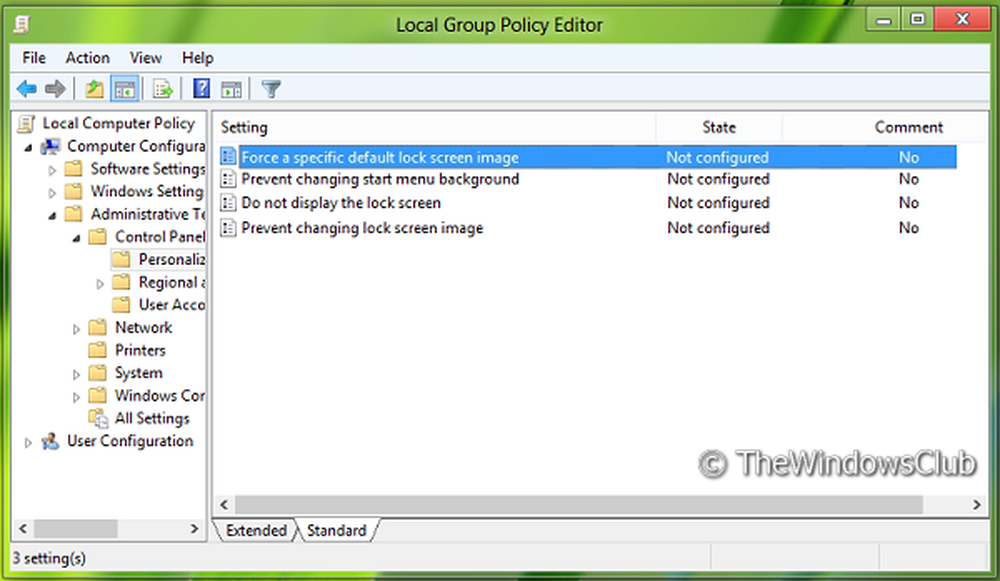
4. Faceți dublu clic pe această politică pentru a obține fereastra afișată mai jos.

5. Acum puteți utiliza următoarele setări:
Permiteți schimbarea fundalului ecranului de blocare = Dezactivat / Nu este configurat (Setare implicită)
Dezactivați Schimbarea fundalului ecranului de blocare = Activat
Dacă alegeți Activat, specificați calea imaginii fără ghilimele în fereastra de afișare a casetei.
Această setare vă permite să forțați o imagine specifică a ecranului de blocare implicit introducând calea (locația) fișierului imagine. Această setare vă permite să specificați imaginea implicită a ecranului de blocare afișată atunci când niciun utilizator nu este conectat și, de asemenea, setează imaginea specificată ca fiind implicită pentru toți utilizatorii (înlocuiește imaginea implicită pentru primire).
După efectuarea modificărilor faceți clic pe aplica urmat de O.K.
Aici veți vedea, de asemenea Împiedicați modificarea imaginii ecranului de blocare setare. Activați-l.
Această setare împiedică utilizatorii să schimbe imaginea de fundal afișată când mașina este blocată. În mod implicit, utilizatorii pot schimba imaginea de fundal afișată când mașina este blocată. Dacă activați această setare, utilizatorul nu va putea schimba imaginea ecranului de blocare și vor vedea imaginea implicită
Cand Forțați o imagine specifică a ecranului de blocare implicit este utilizat împreună cu Împiedicați modificarea imaginii ecranului de blocare setare, puteți întotdeauna forța afișarea imaginii ecranului de blocare specificat.
Citit: Cum se dezactivează ecranul de blocare în Windows.
Împiedicați utilizatorii să schimbe ecranul de pornire în Windows 8.1 / 10
În același Politica de grup cale, veți vedea o altă setare Împiedicați modificarea fundalului din meniul Start. Activați această setare pentru a împiedica modificarea fundalului ecranului de pornire în Windows 8.
Această setare împiedică utilizatorii să schimbe aspectul fundalului din meniul de pornire, cum ar fi culoarea sau accentul. În mod implicit, utilizatorii pot schimba aspectul fundalului din meniul de pornire, cum ar fi culoarea sau accentul său. Dacă activați această setare, utilizatorului îi vor fi atribuite fundalul meniului de pornire implicit și culorile și nu li se va permite să le schimbe.
Pentru a dezactiva modificarea ecranului de pornire a ecranului, în același Registru după cum se arată mai sus, creați o nouă valoare D-WORD (32 biți). numeste NoChangingStartMenuBackground și îi dau o valoare 1.
Reporniți pentru a vedea rezultatele.
Vedeți această postare dacă ecranul de blocare Windows 10 a fost șifonat sau înnegrit.



